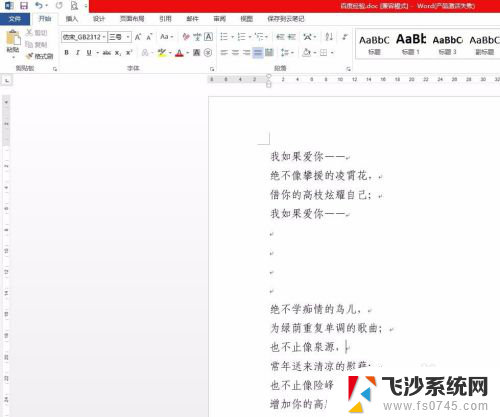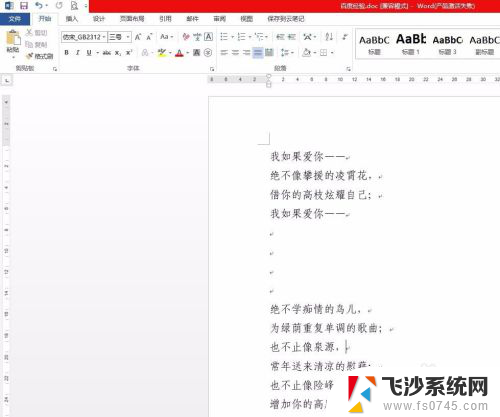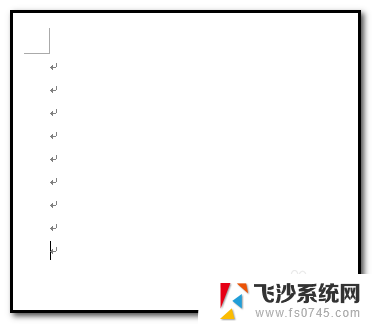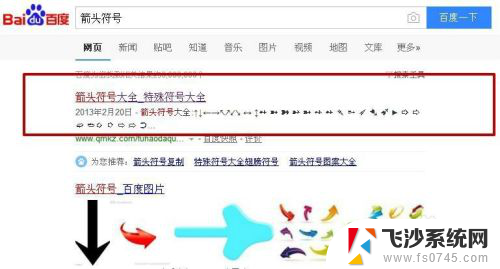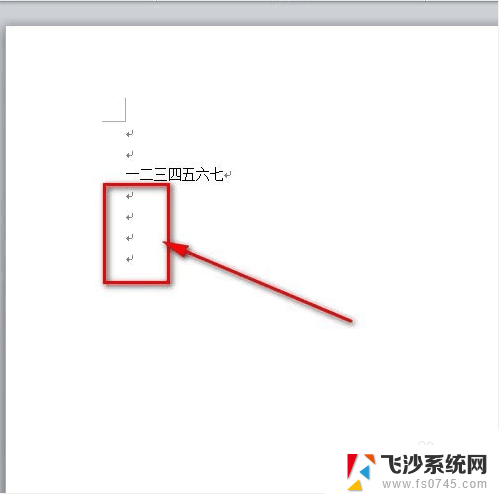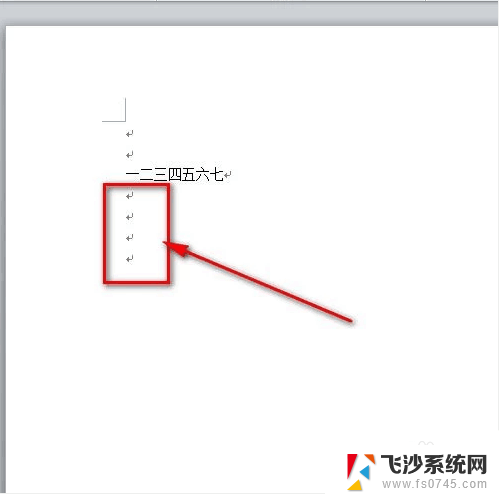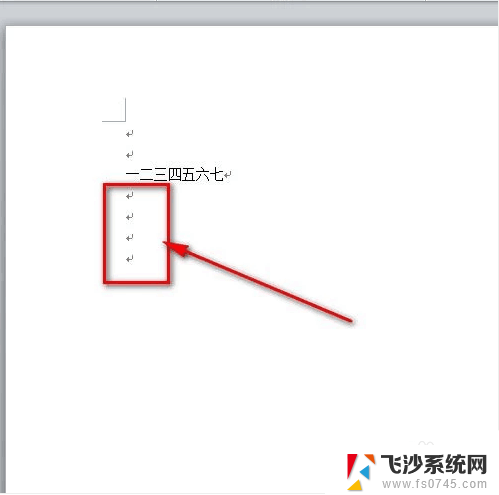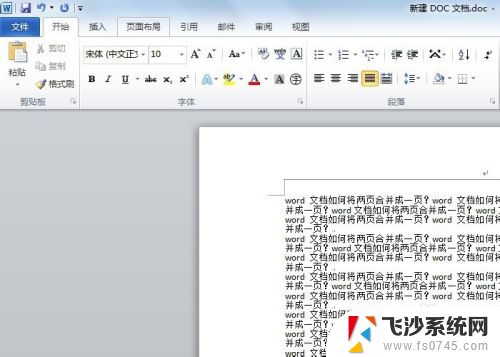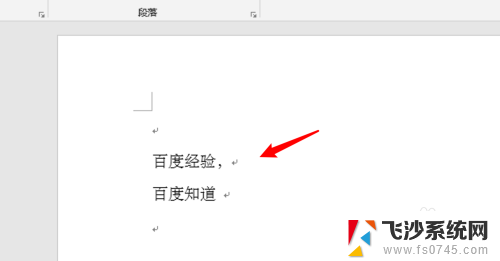word文档箭头符号怎么去掉 怎样清除Word文档中的箭头
在使用Microsoft Word编辑文档时,我们经常会遇到一些特殊符号的使用问题,比如箭头符号,有时候我们可能需要清除文档中的箭头符号,以使文档更加简洁、清晰。如何去掉Word文档中的箭头符号呢?在这篇文章中我将与大家分享几种简单的方法,帮助您轻松清除Word文档中的箭头符号。无论是通过快捷键还是通过操作菜单,您都能够轻松掌握这些技巧,让您的文档编辑更加高效便捷。接下来让我们一起来看看吧!
操作方法:
1.如图,在文档中无论是输入为文字 ;或是按下回车键都会出现小箭头;
有些按回车比较多,一大堆的小箭头,看得人心烦呐。
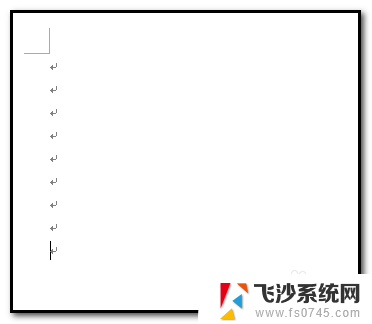
2.怎么去除这些小箭头?
点:文件
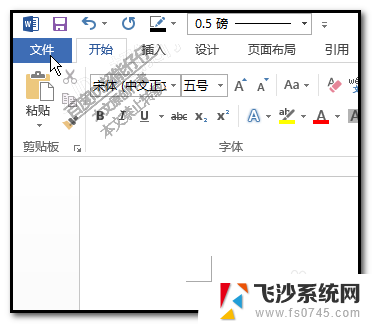
3.弹出信息面板,
在左下角,再点:选项;
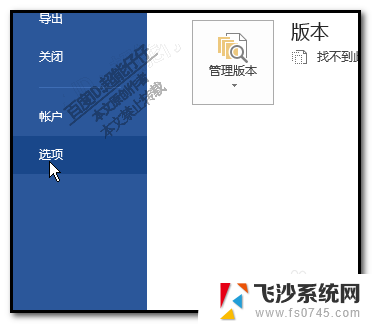
4.调出word选项面板来。
去除小箭头是显示问题
所以,我们点击:显示。这一项。
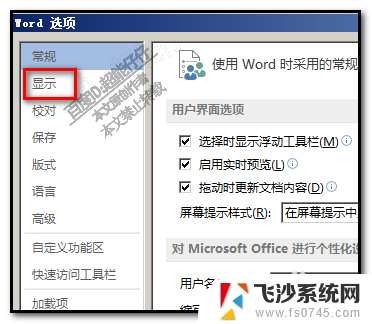
5.再在右边找到,
并把前面的对勾取消。表示不使用它

6.然后,点确定;
看,文档中所有小箭头不见了。
假设,这时,你暂时想再用小箭头。
那么,我们可以在开始选项卡下属性的段落组这里找到这个按钮。
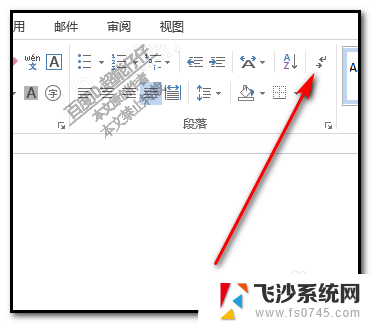
7.一点这按钮,本来消失的小箭头,立即又显示出来了。
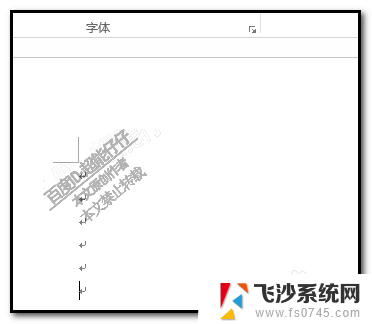
以上就是如何去掉Word文档中的箭头符号的方法,如果你遇到这种情况,可以按照以上步骤解决,非常简单快速。